Tabl cynnwys
InDesign yw un o'r rhaglenni cynllun tudalennau mwyaf poblogaidd yn y byd, a gall wneud bron unrhyw beth y gallwch freuddwydio amdano wrth anfon neges destun.
Ond mae’r cymhlethdod hwnnw hefyd yn golygu y gall rhai tasgau syml fod yn rhyfeddol o anodd eu cyflawni, ac mae newid lliwiau bwled yn InDesign yn enghraifft berffaith. Dim ond eiliad y dylai ei gymryd, ond mae'r realiti yn llawer mwy cymhleth.
Peidiwch â phoeni, byddaf yn esbonio'n union sut i'w wneud - ni allaf esbonio pam y byddai Adobe yn gwneud y broses mor anodd. Gadewch i ni edrych yn agosach!
Newid Lliwiau Bwled yn InDesign
Sylwer: ar gyfer y tiwtorial hwn, rydw i'n mynd i gymryd yn ganiataol eich bod chi eisoes wedi creu eich rhestr fwled yn InDesign. Os na, dyna'r lle cyntaf i ddechrau!
Os ydych am i'ch lliw bwled fod yn union yr un lliw â'r testun yn eich rhestr fwledi, yna rydych mewn lwc: y cyfan sy'n rhaid i chi ei wneud yw newid lliw eich testun, a bydd y pwyntiau bwled yn newid lliw i gyd-fynd.
I wneud eich bwledi yn lliw gwahanol i'ch testun, mae angen i chi greu Arddull Cymeriad newydd ac Arddull Paragraff newydd. Gall hyn fod ychydig yn ddryslyd os nad ydych erioed wedi defnyddio arddulliau o'r blaen, ond mae'n syml unwaith y byddwch chi'n deall sut mae'r cyfan yn gweithio.
Mae arddulliau yn dempledi y gellir eu hailddefnyddio sy'n rheoli sut mae'ch testun yn edrych. O fewn pob arddull, gallwch chi addasu'r ffont, maint, lliw, bylchau, neu unrhyw eiddo arall, ac yna gallwch chi gymhwyso'r arddull honno iadrannau gwahanol o destun yn eich dogfen.
Os ydych am newid y ffordd y mae'r adrannau gwahanol hynny'n edrych, gallwch olygu'r templed arddull, a'r holl adrannau gan ddefnyddio'r arddull hwnnw i ddiweddaru ar unwaith.
Os ydych yn gweithio ar ddogfen hir, gall hyn arbed llawer iawn o amser! Gallwch chi gael cymaint o arddulliau ag y dymunwch mewn dogfen, felly gallwch chi gael sawl arddull rhestr wahanol, pob un â gwahanol liwiau bwled.
Cam 1: Creu Arddull Cymeriad
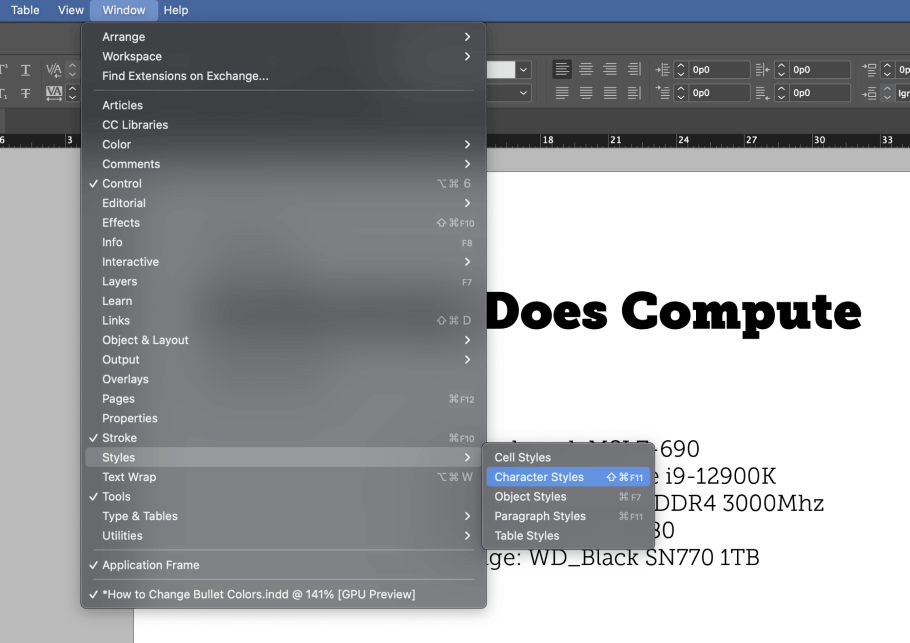
I gychwyn arni, agorwch y panel Steil Cymeriad . Os nad yw eisoes yn weladwy yn eich man gwaith, gallwch ei lansio trwy agor y ddewislen Window , dewis yr is-ddewislen Styles , a chlicio Steiliau Cymeriad . Gallwch hefyd ddefnyddio'r llwybr byr bysellfwrdd Command + Shift + F11 (defnyddiwch Shift + F11 os ydych' ail ar gyfrifiadur personol).
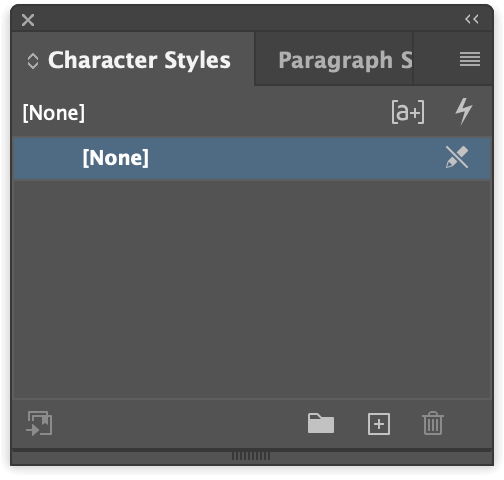
Mae'r panel Character Styles yn nythu wrth ymyl y panel Paragraph Styles yn yr un ffenestr, felly dylai'r ddau agor wrth y yr un amser. Mae hyn yn ddefnyddiol oherwydd bydd angen y ddau arnoch chi!
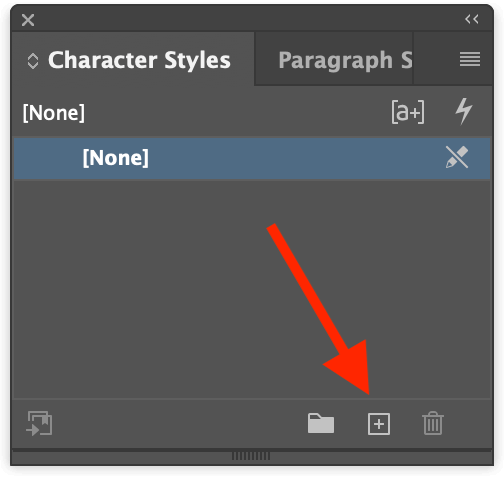
Yn y panel Steil Cymeriad , cliciwch y botwm Creu Arddull Newydd ar waelod y panel, a chofnod newydd o'r enw Character Style Bydd 1 yn ymddangos yn y rhestr uchod.
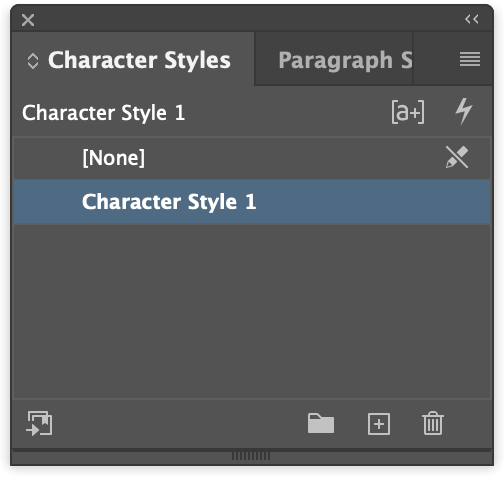
Cliciwch ddwywaith ar y cofnod newydd yn y rhestr i ddechrau ei olygu. Bydd InDesign yn agor y ffenestr ddeialog Dewisiadau Arddull Cymeriad .

Sicrhewch eich bod yn rhoi eich newyddarddulliwch enw disgrifiadol, oherwydd bydd angen yr enw hwnnw arnoch ar gyfer cam nesaf y broses.
Nesaf, dewiswch y tab Lliw Cymeriad o'r adrannau ar y chwith. Dyma lle byddwch chi'n gosod eich lliw bwled!

Os oes gennych swatch lliw yn barod, gallwch ei ddewis o'r rhestr swatch. Os na, cliciwch ddwywaith ar y swatch lliw gwag Llenwi (fel yr amlygir uchod gan y saeth goch), a bydd InDesign yn lansio'r ddeialog New Colour Swatch .
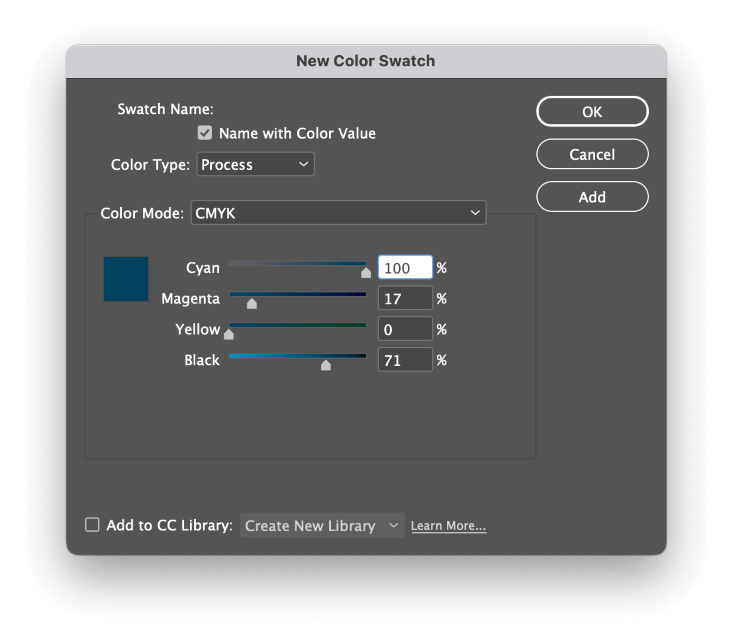 0>Crewch eich lliw newydd trwy addasu'r llithryddion nes eich bod chi'n hapus, ac yna cliciwch OK.
0>Crewch eich lliw newydd trwy addasu'r llithryddion nes eich bod chi'n hapus, ac yna cliciwch OK.
Bydd y swatch lliw newydd rydych chi newydd ei greu yn ymddangos ar waelod y rhestr swatches. Cliciwch arno i'w ddewis, a byddwch yn gweld y diweddariad swatch lliw Llenwch mwy i gyd-fynd.
Cliciwch y botwm OK , ac rydych chi wedi gorffen gyda'r cam hwn – rydych chi newydd greu eich Arddull Cymeriad cyntaf!
Cam 2: Creu Arddull Paragraff
Mae creu arddull paragraff yn dilyn bron yr un camau â chreu arddull nod.

Newid i'r panel Paragraph Styles drwy glicio enw'r tab wrth ymyl Steil Cymeriad . Ar waelod y panel, cliciwch y botwm Creu Arddull Newydd .
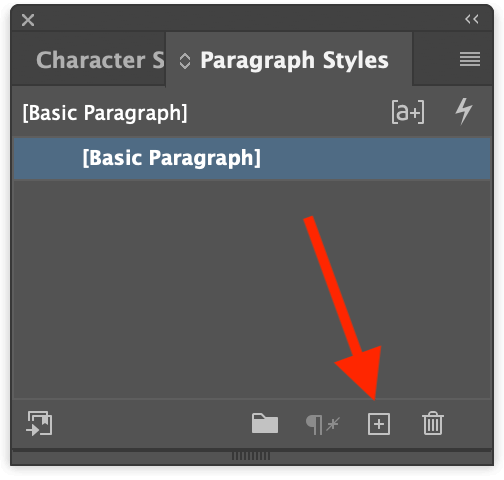
Yn union fel y gwelsoch yn gynharach yn y panel Character Styles, bydd arddull newydd o'r enw Arddull Paragraff 1 yn cael ei greu.
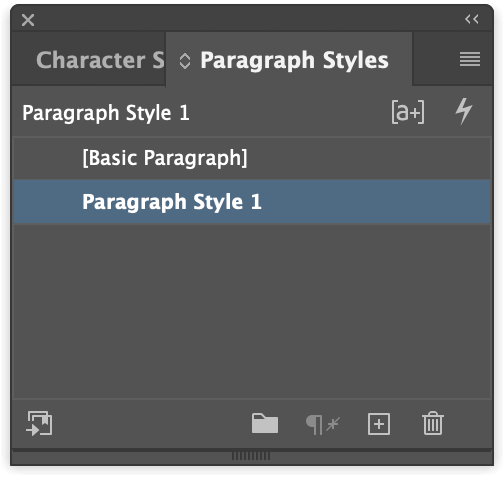
Cliciwch ddwywaith ar y cofnod yn y rhestr i ddechrau golygu'r arddull. Fel y gallwch chigweler isod, mae ffenestr Paragraph Style Options yn llawer mwy cymhleth na ffenestr Character Style Options, ond peidiwch â chael eich llethu! Dim ond tair o'r adrannau sydd ar gael fydd angen i ni eu defnyddio.
Cyn i chi fynd ymhellach, rhowch enw disgrifiadol i'ch arddull paragraff newydd.
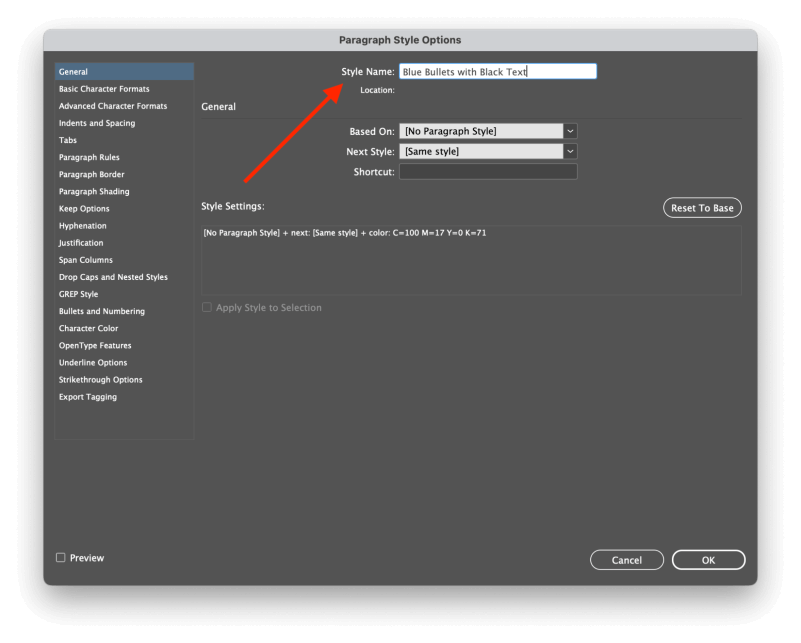
Nesaf, newidiwch i'r adran Fformatau Cymeriad Sylfaenol a gosodwch eich testun yn y ffont, yr arddull a'r maint pwynt a ddewiswyd gennych. Os byddwch yn hepgor y cam hwn, byddwch yn dirwyn i ben ailosod y testun yn eich rhestr fwledi i'r ffont InDesign rhagosodedig!
Pan fyddwch yn hapus gyda'ch gosodiadau ffont, cliciwch y Bwledi a Rhifo adran yn y cwarel chwith y ffenestr.
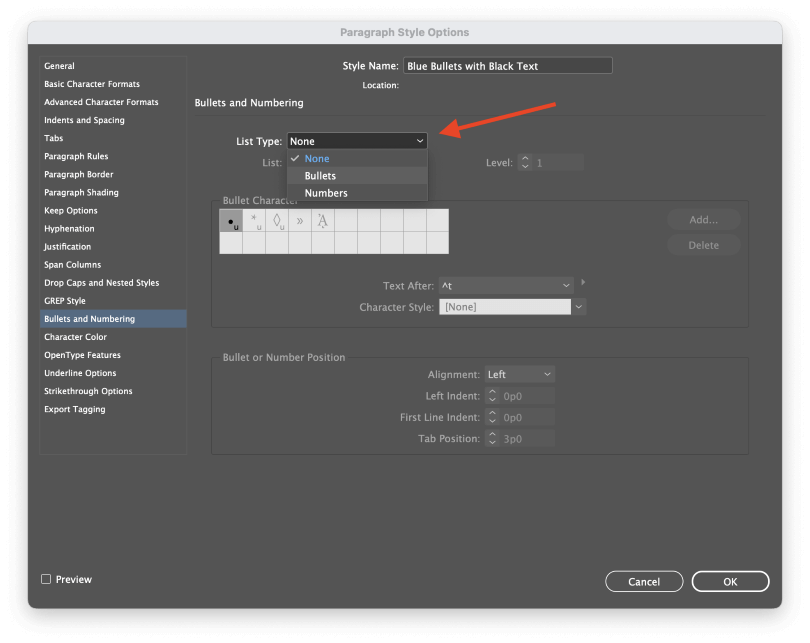
Agorwch y ddewislen Math o Restr a dewiswch Bwledi , ac yna byddwch yn gallu golygu'r gosodiadau ar gyfer rhestrau bwled. Gallwch chi addasu'r opsiynau hyn sut bynnag y dymunwch, ond yr un pwysig ar gyfer newid lliw bwled yw'r opsiwn Arddull Cymeriad .

Agorwch y ddewislen Arddull Cymeriad , a dewiswch y Arddull Cymeriad a greoch yn gynharach. Dyma pam ei bod hi'n bwysig enwi'ch steiliau'n glir bob amser!
Os byddwch chi'n gadael y gosodiadau fel hyn, byddwch chi'n dirwyn i ben gyda thestun a bwledi o'r un lliw, ac nid dyna oedden ni ei eisiau! Er mwyn atal hynny, bydd yn rhaid i chi wneud un newid arall.
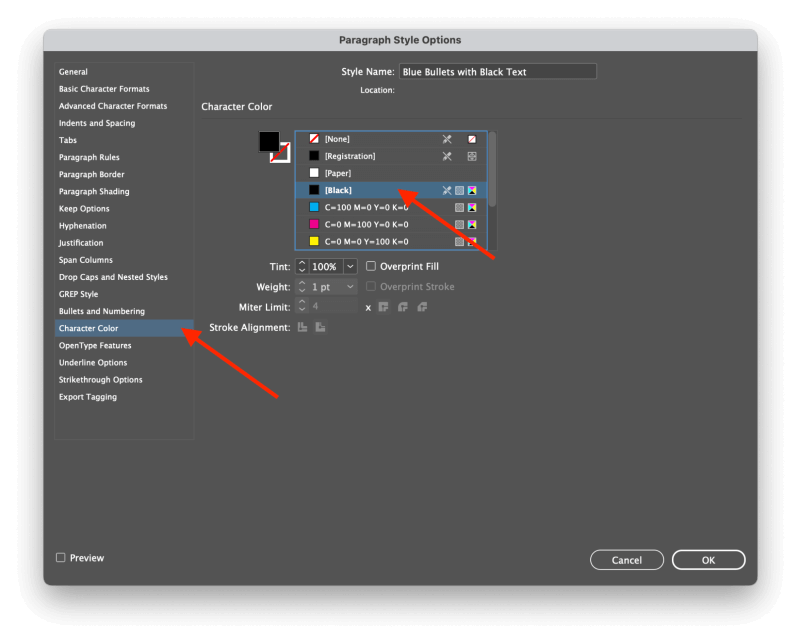
Cliciwch yr adran Lliw Cymeriad yng nghwarel chwith y ffenestr. Am ba bynnag reswm,Mae InDesign yn rhagosodedig i ddefnyddio'r lliw rydych chi newydd ei ddewis ar gyfer y bwledi, ond dyma ddirgelion Adobe.
Yn lle hynny, dewiswch Du o'r rhestr swatches (neu pa liw bynnag yr hoffech ei ddefnyddio ar gyfer y testun yn eich rhestr fwledi), yna cliciwch Iawn .
Rydych chi bellach wedi creu eich Arddull Paragraff cyntaf hefyd, llongyfarchiadau!
Cam 3: Cymhwyso Eich Arddull Newydd
I gymhwyso eich arddull paragraff i'ch rhestr bwled, newidiwch i'r offeryn Math gan ddefnyddio'r panel Tools neu lwybr byr y bysellfwrdd T . ac yna dewiswch yr holl destun yn eich rhestr.
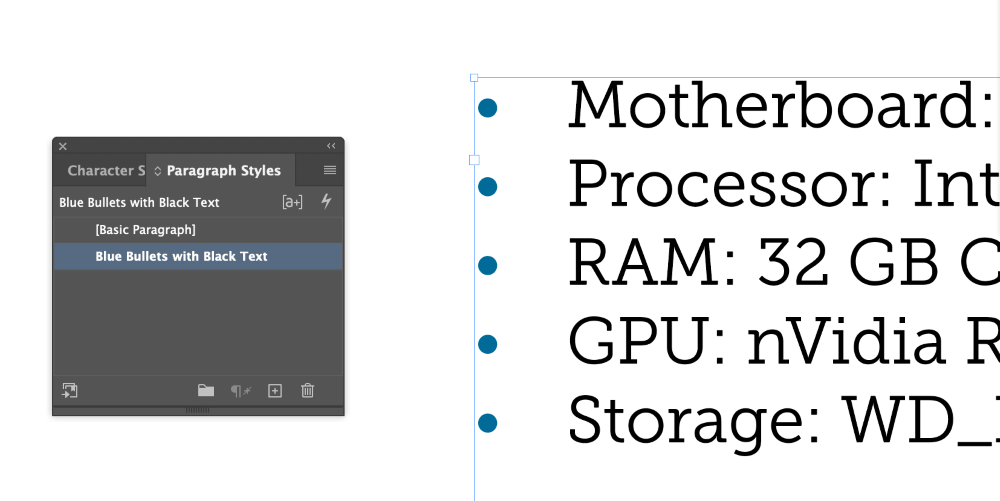
Yn y panel Paragraph Styles, cliciwch ar y cofnod ar gyfer eich arddull paragraff newydd, a bydd eich testun yn cael ei ddiweddaru i gyd-fynd.
Ie, o'r diwedd, rydych chi wedi gorffen o'r diwedd!
Gair Olaf
Phew! Mae'n broses hir i newid rhywbeth mor syml, ond rydych chi wedi dysgu mwy na dim ond sut i newid lliw bwled yn InDesign. Mae arddulliau yn rhan hanfodol o lif gwaith cynhyrchiol InDesign, a gallant arbed amser anhygoel mewn dogfennau hirach. Maen nhw'n afiach i'w defnyddio ar y dechrau, ond byddwch chi'n tyfu i'w gwerthfawrogi ymhen amser.
Hapus yn newid lliw!

